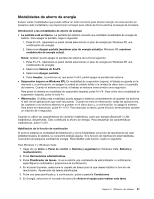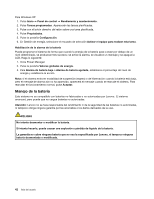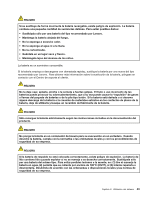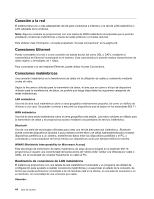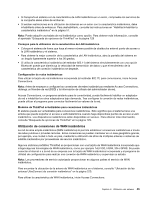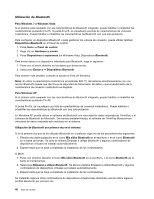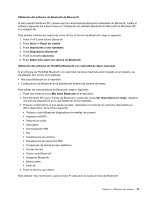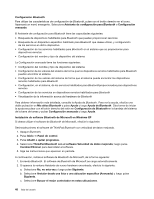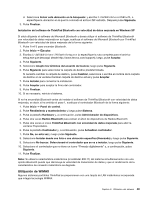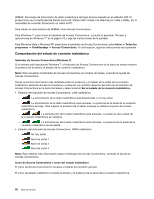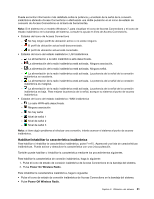Lenovo ThinkPad T420s (Spanish) User Guide - Page 64
Para Windows 7 y Windows Vista, Para Windows XP
 |
View all Lenovo ThinkPad T420s manuals
Add to My Manuals
Save this manual to your list of manuals |
Page 64 highlights
Utilización de Bluetooth Para Windows 7 y Windows Vista Si el sistema está equipado con las características de Bluetooth integrado, puede habilitar o inhabilitar las características pulsando Fn+F5. Si pulsa Fn+F5, se visualizará una lista de características de conexión inalámbrica. Puede habilitar o inhabilitar las características de Bluetooth con una sola pulsación. Para configurar un dispositivo Bluetooth o para gestionar los valores de conexión, puede utilizar también Dispositivos Bluetooth en el Panel de control. 1. Pulse Inicio ➙ Panel de control. 2. Haga clic en Hardware y sonido. 3. Pulse Dispositivos e impresoras (en Windows Vista, Dispositivos Bluetooth). Para enviar datos a un dispositivo habilitado para Bluetooth, haga lo siguiente: 1. Pulse con el botón derecho en los datos que desea enviar. 2. Seleccione Enviar a ➙ Dispositivos Bluetooth. Para obtener más detalles, consulte la ayuda en línea de Windows. Nota: Si utiliza la característica inalámbrica (el estándar 802.11) del sistema simultáneamente con una opción Bluetooth puede que disminuya la velocidad de transmisión de datos y que el rendimiento de la característica de conexión inalámbrica se degrade. Para Windows XP Si el sistema está equipado con las características de Bluetooth integrado, puede habilitar o inhabilitar las características pulsando Fn+F5. Si pulsa Fn+F5, se visualizará una lista de características de conexión inalámbrica. Puede habilitar o inhabilitar las características de Bluetooth con una sola pulsación. En Windows XP, puede utilizar el software de Bluetooth con velocidad de datos mejorada de ThinkPad, o el software de Bluetooth de Microsoft. De manera predeterminada, el software de ThinkPad Bluetoothcon velocidad de datos mejorada está instalado en el sistema. Utilización de Bluetooth por primera vez en el sistema Si es la primera vez que se ha utilizado Bluetooth en el sistema, siga uno de los procedimientos siguientes: 1. Efectúe una doble pulsación en el icono Mis sitios Bluetooth en el escritorio o en el icono Bluetooth en la barra de tareas. Se abre la ventana Empezar a utilizar Bluetooth y algunos controladores de dispositivos virtuales se instalan automáticamente. 2. Espere hasta que se haya completado la instalación de los controladores. O BIEN 1. Pulse con el botón derecho el icono Mis sitios Bluetooth en el escritorio, o el icono Bluetooth de la barra de herramientas. 2. Seleccione Empezar a utilizar Bluetooth. Se abre la ventana Empezar a utilizar Bluetooth y algunos controladores de dispositivos virtuales se instalan automáticamente. 3. Espere hasta que se haya completado la instalación de los controladores. Se instalarán algunos otros controladores de dispositivos virtuales bajo demanda cuando utilice algunos perfiles Bluetooth por primera vez. 46 Guía del usuario